Photoshop的绘图工具
- 格式:ppt
- 大小:3.12 MB
- 文档页数:80
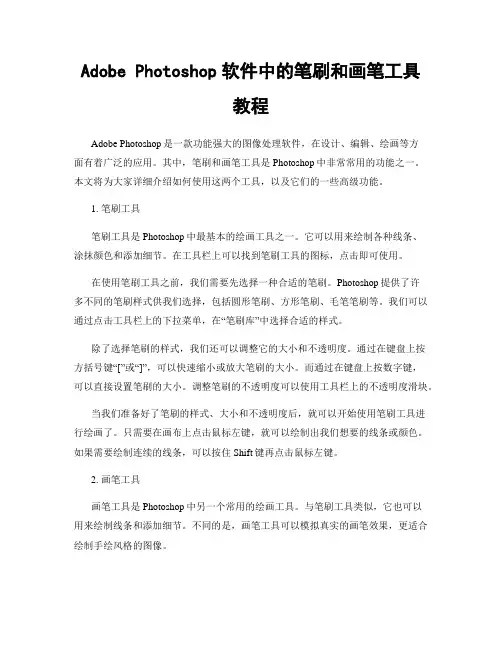
Adobe Photoshop软件中的笔刷和画笔工具教程Adobe Photoshop是一款功能强大的图像处理软件,在设计、编辑、绘画等方面有着广泛的应用。
其中,笔刷和画笔工具是Photoshop中非常常用的功能之一。
本文将为大家详细介绍如何使用这两个工具,以及它们的一些高级功能。
1. 笔刷工具笔刷工具是Photoshop中最基本的绘画工具之一。
它可以用来绘制各种线条、涂抹颜色和添加细节。
在工具栏上可以找到笔刷工具的图标,点击即可使用。
在使用笔刷工具之前,我们需要先选择一种合适的笔刷。
Photoshop提供了许多不同的笔刷样式供我们选择,包括圆形笔刷、方形笔刷、毛笔笔刷等。
我们可以通过点击工具栏上的下拉菜单,在“笔刷库”中选择合适的样式。
除了选择笔刷的样式,我们还可以调整它的大小和不透明度。
通过在键盘上按方括号键“[”或“]”,可以快速缩小或放大笔刷的大小。
而通过在键盘上按数字键,可以直接设置笔刷的大小。
调整笔刷的不透明度可以使用工具栏上的不透明度滑块。
当我们准备好了笔刷的样式、大小和不透明度后,就可以开始使用笔刷工具进行绘画了。
只需要在画布上点击鼠标左键,就可以绘制出我们想要的线条或颜色。
如果需要绘制连续的线条,可以按住Shift键再点击鼠标左键。
2. 画笔工具画笔工具是Photoshop中另一个常用的绘画工具。
与笔刷工具类似,它也可以用来绘制线条和添加细节。
不同的是,画笔工具可以模拟真实的画笔效果,更适合绘制手绘风格的图像。
在工具栏上可以找到画笔工具的图标,点击即可使用。
和笔刷工具一样,画笔工具也需要选择合适的画笔样式。
我们可以从“画笔库”中选择适合自己需求的样式。
画笔工具同样可以调整笔刷的大小和不透明度。
调整画笔大小的方法和笔刷工具相同,只需要按方括号键或数字键即可。
而调整画笔不透明度则需要使用不透明度滑块。
除了大小和不透明度的调整,画笔还有一个重要的参数是“流量”。
流量值可以控制画笔绘制的颜色饱和度。
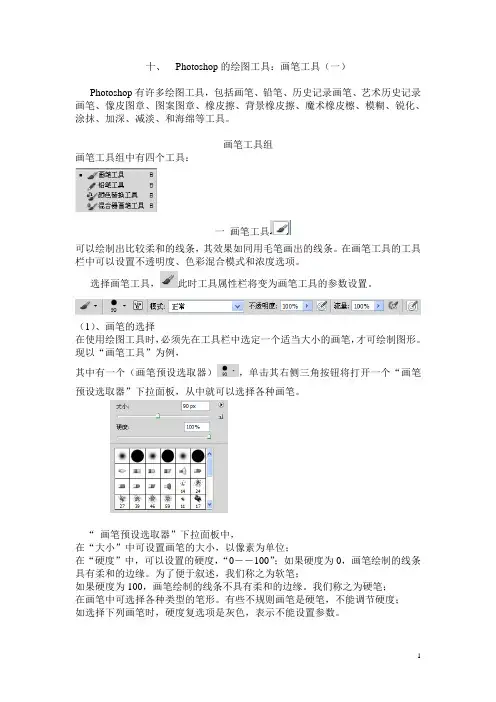
十、Photoshop的绘图工具:画笔工具(一)Photoshop有许多绘图工具,包括画笔、铅笔、历史记录画笔、艺术历史记录画笔、像皮图章、图案图章、橡皮擦、背景橡皮擦、魔术橡皮檫、模糊、锐化、涂抹、加深、减淡、和海绵等工具。
画笔工具组画笔工具组中有四个工具:一画笔工具可以绘制出比较柔和的线条,其效果如同用毛笔画出的线条。
在画笔工具的工具栏中可以设置不透明度、色彩混合模式和浓度选项。
选择画笔工具,此时工具属性栏将变为画笔工具的参数设置。
(1)、画笔的选择在使用绘图工具时,必须先在工具栏中选定一个适当大小的画笔,才可绘制图形。
现以“画笔工具”为例,其中有一个(画笔预设选取器),单击其右侧三角按钮将打开一个“画笔预设选取器”下拉面板,从中就可以选择各种画笔。
“画笔预设选取器”下拉面板中,在“大小”中可设置画笔的大小,以像素为单位;在“硬度”中,可以设置的硬度,“0--100”;如果硬度为0,画笔绘制的线条具有柔和的边缘。
为了便于叙述,我们称之为软笔;如果硬度为100,画笔绘制的线条不具有柔和的边缘。
我们称之为硬笔;在画笔中可选择各种类型的笔形。
有些不规则画笔是硬笔,不能调节硬度;如选择下列画笔时,硬度复选项是灰色,表示不能设置参数。
(2)、新建和自定义画笔可以自行设置画笔。
如用自定形状画了一形状,可以将其定义画笔。
选择:--在弹出面板中设置名称。
点击“确定”。
就会在画笔面板中添加了一新的笔刷。
注:定义特殊画笔时,只能定义画笔形状,而不能定义画笔颜色;这是因为用画笔绘图时颜色都是由前景色来决定的。
在画笔面板上单击其右上角的小三角按钮打开画笔面板菜单:(3)、存储画笔、载入画笔建立新画笔后,为了方便以后使用,可以将画笔保存起来,方法是单击画笔面板菜单中的(存储画笔)命令。
保存文件格式为*.ABR。
可以将经过保存后的画笔(网上下载的画笔也可),安装进来使用,其方法是在画笔面板菜单中执行(载入画笔)命令。
(4)(替换画笔):单击该命令,可以在安装新画笔的同时,替换画笔面板中原有的画笔。

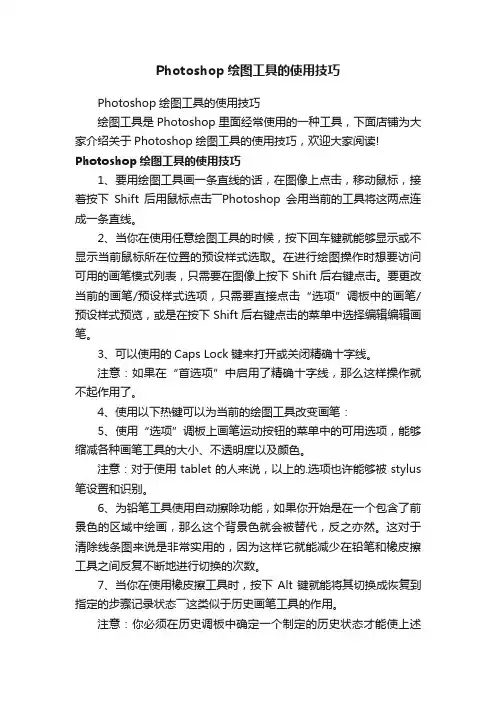
Photoshop绘图工具的使用技巧Photoshop绘图工具的使用技巧绘图工具是Photoshop里面经常使用的一种工具,下面店铺为大家介绍关于Photoshop绘图工具的使用技巧,欢迎大家阅读! Photoshop绘图工具的使用技巧1、要用绘图工具画一条直线的话,在图像上点击,移动鼠标,接着按下Shift后用鼠标点击――Photoshop会用当前的工具将这两点连成一条直线。
2、当你在使用任意绘图工具的时候,按下回车键就能够显示或不显示当前鼠标所在位置的预设样式选取。
在进行绘图操作时想要访问可用的画笔模式列表,只需要在图像上按下Shift后右键点击。
要更改当前的画笔/预设样式选项,只需要直接点击“选项”调板中的画笔/预设样式预览,或是在按下Shift后右键点击的菜单中选择编辑编辑画笔。
3、可以使用的Caps Lock键来打开或关闭精确十字线。
注意:如果在“首选项”中启用了精确十字线,那么这样操作就不起作用了。
4、使用以下热键可以为当前的绘图工具改变画笔:5、使用“选项”调板上画笔运动按钮的菜单中的可用选项,能够缩减各种画笔工具的大小、不透明度以及颜色。
注意:对于使用tablet的人来说,以上的.选项也许能够被stylus 笔设置和识别。
6、为铅笔工具使用自动擦除功能,如果你开始是在一个包含了前景色的区域中绘画,那么这个背景色就会被替代,反之亦然。
这对于清除线条图来说是非常实用的,因为这样它就能减少在铅笔和橡皮擦工具之间反复不断地进行切换的次数。
7、当你在使用橡皮擦工具时,按下Alt键就能将其切换成恢复到指定的步骤记录状态――这类似于历史画笔工具的作用。
注意:你必须在历史调板中确定一个制定的历史状态才能使上述操作得以成功。
8、当你使用涂抹工具时,按下Alt键能变为使用前景色进行涂抹。
9、要是用油漆桶工具来进行删除而不是填充,之需要将它的混合模式在“选项”调板中改成“清除”[Alt+Shift+R]即可。
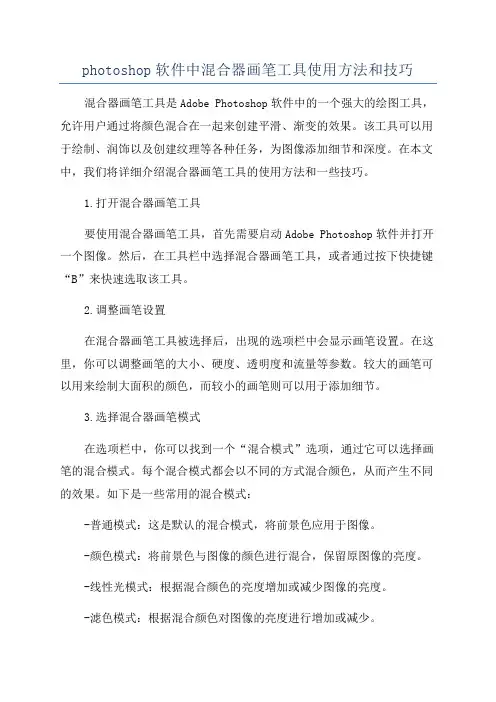
photoshop软件中混合器画笔工具使用方法和技巧混合器画笔工具是Adobe Photoshop软件中的一个强大的绘图工具,允许用户通过将颜色混合在一起来创建平滑、渐变的效果。
该工具可以用于绘制、润饰以及创建纹理等各种任务,为图像添加细节和深度。
在本文中,我们将详细介绍混合器画笔工具的使用方法和一些技巧。
1.打开混合器画笔工具要使用混合器画笔工具,首先需要启动Adobe Photoshop软件并打开一个图像。
然后,在工具栏中选择混合器画笔工具,或者通过按下快捷键“B”来快速选取该工具。
2.调整画笔设置在混合器画笔工具被选择后,出现的选项栏中会显示画笔设置。
在这里,你可以调整画笔的大小、硬度、透明度和流量等参数。
较大的画笔可以用来绘制大面积的颜色,而较小的画笔则可以用于添加细节。
3.选择混合器画笔模式在选项栏中,你可以找到一个“混合模式”选项,通过它可以选择画笔的混合模式。
每个混合模式都会以不同的方式混合颜色,从而产生不同的效果。
如下是一些常用的混合模式:-普通模式:这是默认的混合模式,将前景色应用于图像。
-颜色模式:将前景色与图像的颜色进行混合,保留原图像的亮度。
-线性光模式:根据混合颜色的亮度增加或减少图像的亮度。
-滤色模式:根据混合颜色对图像的亮度进行增加或减少。
-差异模式:将混合颜色与图像进行比较,仅显示不同的部分。
4.使用混合器画笔绘制一旦完成设置,你可以开始使用混合器画笔工具进行绘制。
你可以使用鼠标或绘图板进行绘制,并通过调整画笔的大小和透明度等参数来添加细节。
5.使用混合器画笔进行润饰混合器画笔工具不仅可以用于绘画,也可以用于对图像进行润饰。
你可以选择前景色和背景色,并使用混合器画笔工具在图像上进行绘制,以实现纹理的添加、阴影的强调或者细节的突出。
6.使用图层和蒙版7.使用混合器画笔与其他工具结合使用混合器画笔工具可以与其他Photoshop工具相结合使用,以实现更多的创作效果。
例如,你可以使用选区工具进行选择,并使用混合器画笔工具进行填充。
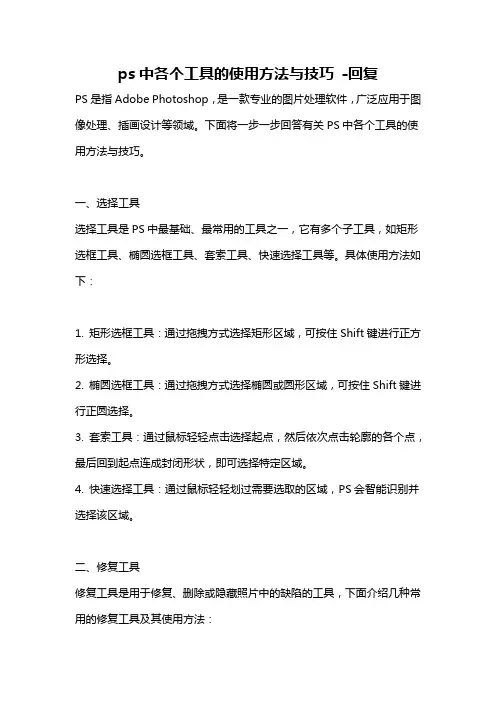
ps中各个工具的使用方法与技巧-回复PS是指Adobe Photoshop,是一款专业的图片处理软件,广泛应用于图像处理、插画设计等领域。
下面将一步一步回答有关PS中各个工具的使用方法与技巧。
一、选择工具选择工具是PS中最基础、最常用的工具之一,它有多个子工具,如矩形选框工具、椭圆选框工具、套索工具、快速选择工具等。
具体使用方法如下:1. 矩形选框工具:通过拖拽方式选择矩形区域,可按住Shift键进行正方形选择。
2. 椭圆选框工具:通过拖拽方式选择椭圆或圆形区域,可按住Shift键进行正圆选择。
3. 套索工具:通过鼠标轻轻点击选择起点,然后依次点击轮廓的各个点,最后回到起点连成封闭形状,即可选择特定区域。
4. 快速选择工具:通过鼠标轻轻划过需要选取的区域,PS会智能识别并选择该区域。
二、修复工具修复工具是用于修复、删除或隐藏照片中的缺陷的工具,下面介绍几种常用的修复工具及其使用方法:1.修复画刷工具: 可以通过在画布上刷涂的方式修复图像中的缺陷,如瑕疵、斑点等。
选中修复画刷工具后,在工具选项栏中可以设置修复画刷的大小、硬度和混合模式,然后在需要修复的地方用鼠标轻轻刷涂即可。
2.修复钢笔工具: 可以通过勾勒选择缺陷周围的边缘来修复图像。
在修复钢笔工具中,首先勾勒选择需要修复的区域,然后按住Shift键点击选中的路径,PS会自动修复该区域。
3.内容感知移动工具: 可以通过选择需要修复的区域,然后用鼠标拖动到另一位置,PS会自动填补被移动的区域。
使用该工具时,可以在工具选项栏中设置修复目标的未来像素是从目标区域的哪一部分获取。
三、绘图工具绘图工具主要用于绘制形状、线条、文字等元素,下面介绍几种常用的绘图工具及其使用方法:1.铅笔工具: 可以使用铅笔工具在画布上绘制出像素级别的图形。
在使用铅笔工具之前,可以在工具选项栏中设置铅笔工具的粗细和硬度。
2.画笔工具: 画笔工具可以用于绘制半透明的线条和形状。
使用画笔工具之前,可以在工具选项栏中设置画笔的尺寸、形状、硬度以及颜色等属性。
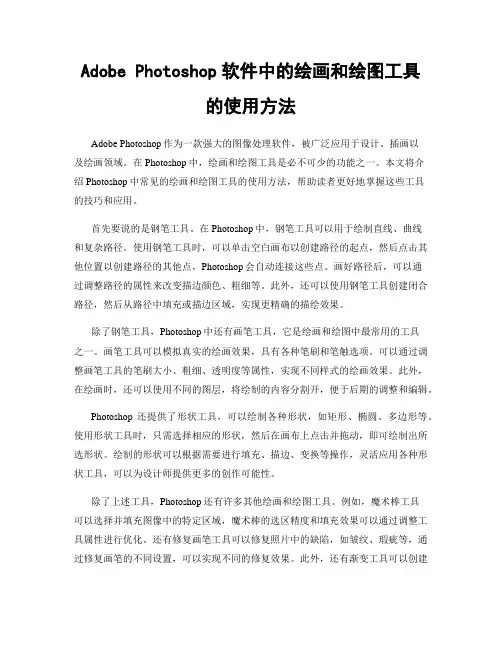
Adobe Photoshop软件中的绘画和绘图工具的使用方法Adobe Photoshop作为一款强大的图像处理软件,被广泛应用于设计、插画以及绘画领域。
在Photoshop中,绘画和绘图工具是必不可少的功能之一。
本文将介绍Photoshop中常见的绘画和绘图工具的使用方法,帮助读者更好地掌握这些工具的技巧和应用。
首先要说的是钢笔工具。
在Photoshop中,钢笔工具可以用于绘制直线、曲线和复杂路径。
使用钢笔工具时,可以单击空白画布以创建路径的起点,然后点击其他位置以创建路径的其他点,Photoshop会自动连接这些点。
画好路径后,可以通过调整路径的属性来改变描边颜色、粗细等。
此外,还可以使用钢笔工具创建闭合路径,然后从路径中填充或描边区域,实现更精确的描绘效果。
除了钢笔工具,Photoshop中还有画笔工具,它是绘画和绘图中最常用的工具之一。
画笔工具可以模拟真实的绘画效果,具有各种笔刷和笔触选项。
可以通过调整画笔工具的笔刷大小、粗细、透明度等属性,实现不同样式的绘画效果。
此外,在绘画时,还可以使用不同的图层,将绘制的内容分割开,便于后期的调整和编辑。
Photoshop还提供了形状工具,可以绘制各种形状,如矩形、椭圆、多边形等。
使用形状工具时,只需选择相应的形状,然后在画布上点击并拖动,即可绘制出所选形状。
绘制的形状可以根据需要进行填充、描边、变换等操作,灵活应用各种形状工具,可以为设计师提供更多的创作可能性。
除了上述工具,Photoshop还有许多其他绘画和绘图工具。
例如,魔术棒工具可以选择并填充图像中的特定区域,魔术棒的选区精度和填充效果可以通过调整工具属性进行优化。
还有修复画笔工具可以修复照片中的缺陷,如皱纹、瑕疵等,通过修复画笔的不同设置,可以实现不同的修复效果。
此外,还有渐变工具可以创建渐变色效果,模糊工具可以柔化图像的边缘和细节,调整工具可以改变图像的亮度、对比度和色相等。
绘画和绘图工具是Photoshop中强大而且必不可少的功能,熟练掌握这些工具的使用方法,能够更好地应对各种设计和插画需求。
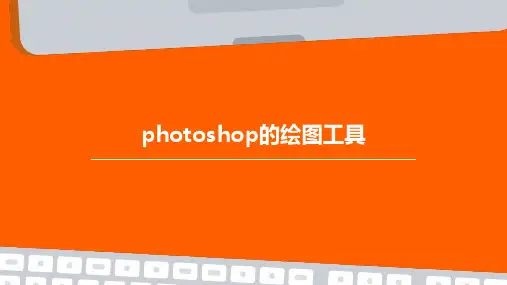
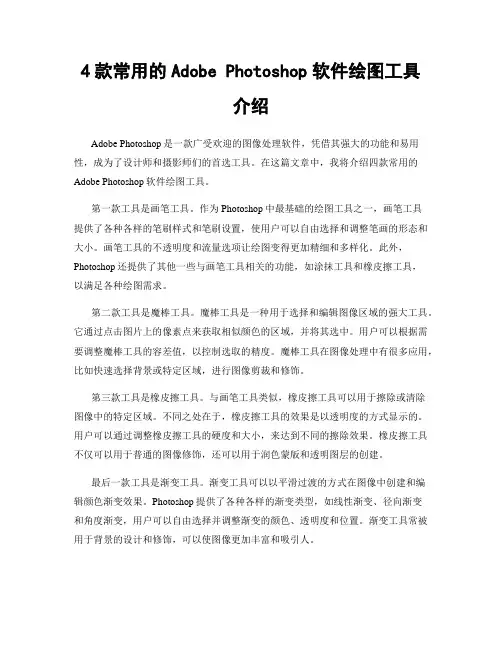
4款常用的Adobe Photoshop软件绘图工具介绍Adobe Photoshop是一款广受欢迎的图像处理软件,凭借其强大的功能和易用性,成为了设计师和摄影师们的首选工具。
在这篇文章中,我将介绍四款常用的Adobe Photoshop软件绘图工具。
第一款工具是画笔工具。
作为Photoshop中最基础的绘图工具之一,画笔工具提供了各种各样的笔刷样式和笔刷设置,使用户可以自由选择和调整笔画的形态和大小。
画笔工具的不透明度和流量选项让绘图变得更加精细和多样化。
此外,Photoshop还提供了其他一些与画笔工具相关的功能,如涂抹工具和橡皮擦工具,以满足各种绘图需求。
第二款工具是魔棒工具。
魔棒工具是一种用于选择和编辑图像区域的强大工具。
它通过点击图片上的像素点来获取相似颜色的区域,并将其选中。
用户可以根据需要调整魔棒工具的容差值,以控制选取的精度。
魔棒工具在图像处理中有很多应用,比如快速选择背景或特定区域,进行图像剪裁和修饰。
第三款工具是橡皮擦工具。
与画笔工具类似,橡皮擦工具可以用于擦除或清除图像中的特定区域。
不同之处在于,橡皮擦工具的效果是以透明度的方式显示的。
用户可以通过调整橡皮擦工具的硬度和大小,来达到不同的擦除效果。
橡皮擦工具不仅可以用于普通的图像修饰,还可以用于润色蒙版和透明图层的创建。
最后一款工具是渐变工具。
渐变工具可以以平滑过渡的方式在图像中创建和编辑颜色渐变效果。
Photoshop提供了各种各样的渐变类型,如线性渐变、径向渐变和角度渐变,用户可以自由选择并调整渐变的颜色、透明度和位置。
渐变工具常被用于背景的设计和修饰,可以使图像更加丰富和吸引人。
综上所述,这四款Adobe Photoshop软件绘图工具提供了丰富多样的功能和选项,使用户能够灵活地进行图像处理和设计。
无论是新手还是专业人士,都可以通过这些工具来实现自己的创意和想法。
如果你正在寻找一款强大的图像处理软件,不妨尝试一下Adobe Photoshop,相信它会给你带来意想不到的惊喜。

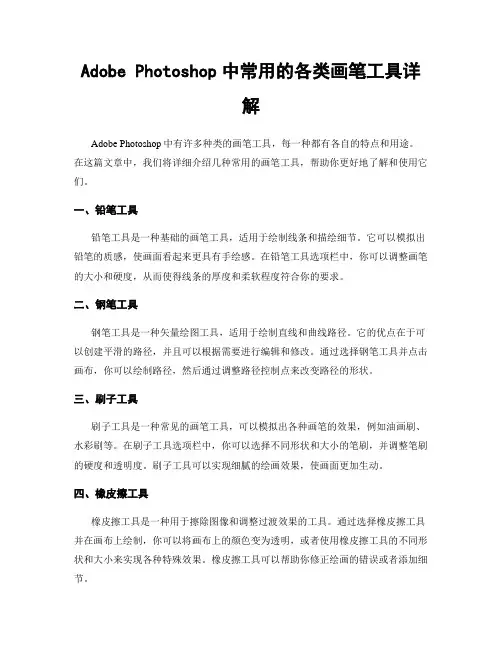
Adobe Photoshop中常用的各类画笔工具详解Adobe Photoshop中有许多种类的画笔工具,每一种都有各自的特点和用途。
在这篇文章中,我们将详细介绍几种常用的画笔工具,帮助你更好地了解和使用它们。
一、铅笔工具铅笔工具是一种基础的画笔工具,适用于绘制线条和描绘细节。
它可以模拟出铅笔的质感,使画面看起来更具有手绘感。
在铅笔工具选项栏中,你可以调整画笔的大小和硬度,从而使得线条的厚度和柔软程度符合你的要求。
二、钢笔工具钢笔工具是一种矢量绘图工具,适用于绘制直线和曲线路径。
它的优点在于可以创建平滑的路径,并且可以根据需要进行编辑和修改。
通过选择钢笔工具并点击画布,你可以绘制路径,然后通过调整路径控制点来改变路径的形状。
三、刷子工具刷子工具是一种常见的画笔工具,可以模拟出各种画笔的效果,例如油画刷、水彩刷等。
在刷子工具选项栏中,你可以选择不同形状和大小的笔刷,并调整笔刷的硬度和透明度。
刷子工具可以实现细腻的绘画效果,使画面更加生动。
四、橡皮擦工具橡皮擦工具是一种用于擦除图像和调整过渡效果的工具。
通过选择橡皮擦工具并在画布上绘制,你可以将画布上的颜色变为透明,或者使用橡皮擦工具的不同形状和大小来实现各种特殊效果。
橡皮擦工具可以帮助你修正绘画的错误或者添加细节。
五、混合工具混合工具是一种特殊的画笔工具,可以将颜色和图像进行混合和模糊。
通过选择混合工具并在画布上绘制,你可以将不同颜色的像素混合在一起,创造出独特的色彩效果。
混合工具在数字绘画和照片修饰中经常使用,可以为画面增添柔和和广散的效果。
六、历史笔刷工具历史笔刷工具是一种特殊的画笔工具,用于回退绘制的图像状态。
通过选择历史笔刷工具并绘制在画布上,你可以恢复到之前的状态,并修复绘画中的错误。
历史笔刷工具的使用非常方便,可以帮助你快速撤销和还原操作,提高绘画的效率。
七、魔术棒工具魔术棒工具是一种用于选区的工具,可以根据颜色和亮度的差异选择图像中的区域。
Photoshop中的绘图工具:画笔、画刷、涂鸦Photoshop是一款广泛应用于图像处理和设计的软件。
在其强大的绘图功能中,其中最常用的绘图工具包括画笔、画刷和涂鸦工具。
本文将详细介绍这些工具的使用方法和步骤。
1. 画笔工具:画笔工具是Photoshop中最基础和常用的绘图工具之一。
它可以模拟真实世界的画笔,拥有多种笔刷样式和大小选择。
以下是使用画笔工具的步骤:- 打开Photoshop软件并创建一个新的画布;- 在工具栏中找到画笔工具(快捷键:B),点击选择;- 在选项栏中选择笔刷样式和大小(通过点击箭头弹出菜单进行选择);- 选择颜色(通过点击颜色面板调整);- 单击画布开始绘制,按住鼠标并拖动可以绘制连续的曲线或形状;- 调整画笔样式、大小和颜色等属性,完成绘制后可以在图层面板中对该图层进行编辑。
2. 画刷工具:画刷工具与画笔工具类似,但它提供了更多的笔刷样式和绘图效果。
下面是使用画刷工具的步骤:- 打开Photoshop软件并创建一个新的画布;- 在工具栏中找到画刷工具(快捷键:B),点击选择;- 在选项栏中选择画刷样式(通过点击箭头弹出菜单进行选择);- 可以通过设置画刷透明度和流量来调整绘图效果;- 单击画布开始绘制,按住鼠标并拖动可以绘制连续的曲线或形状;- 调整画刷样式、透明度和流量等属性,完成绘制后可以在图层面板中对该图层进行编辑。
3. 涂鸦工具:涂鸦工具提供了一种简单而直接的方式在画布上绘制。
它可以模拟手绘和涂鸦的风格,并具有可调整的笔刷样式和大小。
以下是使用涂鸦工具的步骤:- 打开Photoshop软件并创建一个新的画布;- 在工具栏中找到涂鸦工具(快捷键:B),点击选择;- 在选项栏中选择涂鸦样式和笔刷大小(通过点击箭头弹出菜单进行选择);- 可以通过设置不透明度和流量来调整绘图效果;- 单击画布开始绘制,按住鼠标并拖动可以绘制连续的曲线或形状;- 调整涂鸦样式、不透明度和流量等属性,完成绘制后可以在图层面板中对该图层进行编辑。
ps钢笔工具画图教程PS钢笔工具是Photoshop软件中一种非常重要的绘图工具,它可以用于创建矢量路径并进行精确的图像绘制和编辑。
下面将为大家介绍一下如何使用PS钢笔工具进行绘图。
首先,在Photoshop软件中打开一个新建的文档,选择适合的画板大小和分辨率。
接下来,点击工具栏上的钢笔工具图标,或者按下键盘上的P键进行快速选择。
使用钢笔工具时,有三个不同的选项可供选择:路径、形状和像素。
现在我们需要选择路径选项,因为我们要用钢笔工具创建和编辑路径。
可以通过点击鼠标左键在画板上创建路径的起点,然后再点击鼠标左键在需要的地方创建路径的锚点。
每个锚点都可以使用曲线调整手柄来改变路径的弯曲度。
继续创建锚点,直到完成所需的路径。
当需要闭合路径时,可以通过将最后一个锚点接近起点,然后点击鼠标左键来闭合路径。
有时候需要创建直线路径而不是曲线路径,可以按住Shift键然后点击鼠标左键,这样就可以创建直线锚点。
当路径创建完成后,可以通过选择路径窗口上的路径进行编辑。
路径窗口通常在窗口菜单中,如果没有打开可以通过点击窗口菜单中的路径来打开。
在路径窗口中,可以对路径进行各种编辑操作,例如删除路径、移动路径、添加或删除锚点、曲线调整等等。
编辑路径可以通过直接拖动锚点和曲线调整手柄,或通过使用路径选择工具(在工具栏上与钢笔工具相邻)来完成。
另外一个重要的功能是路径创意。
选择路径窗口中的路径,在路径选项上点击右键,可以选择“创意”来对路径添加描边、填充和其他效果。
在钢笔工具还有一些与路径相关的实用小技巧。
例如可以通过按住Alt键并拖动已创建的路径进行复制;按住Ctrl键可以暂时切换到直接选择工具;按住空格键可以切换到移动图像视图,方便整体调整路径位置。
绘制完路径后,可以将路径转换为选区、形状或图层蒙版。
可以通过路径窗口上的菜单或右键菜单来进行相应的转换操作。
绘制路径时,可以使用路径调整工具(位于钢笔工具附近)来精确调整路径的形状。
ps绘图工具有哪些ps的工具有很多,一些新手对ps的工具都不是和了解,下面小编介绍几种工具给大家认识,这里介绍的6种工具都属于绘制型操作方式,这意味着它们都可以使用Photoshop的各种笔刷。
而习惯上我们将能够使用笔刷的工具称为绘制型工具或绘图工具,它们的另一个共同点就是都依赖于鼠标移动的轨迹产生作用,因此也被称为轨迹型绘图工具。
ps绘图工具的应用介绍模糊工具是将涂抹的区域变得模糊,模糊有时候是一种表现手法,将画面中其余部分作模糊处理,就可以凸现主体。
下左图是齿轮的摄影图片,为了突出第一个齿轮,我们将后方两个齿轮使用模糊工具涂抹,得到如下右图的效果。
注意模糊工具的操作是类似于喷枪的可持续作用,也就是说鼠标在一个地方停留时间越久,这个地方被模糊的程度就越大。
模糊工具的其他选项和前面的工具类似,就不再重复介绍了。
锐化工具的作用和模糊工具正好相反,它是将画面中模糊的部分变得清晰。
在上2图中我们不难看出,模糊的最大效果就是体现在色彩的边缘上,原本清晰分明的边缘在模糊处理后边缘被淡化,整体就感觉变模糊了。
而锐化工具则反其道而行之,强化色彩的边缘。
但过度使用会造成如下图的色斑,因此在使用过程中应选择较小的强度并小心使用。
另外,锐化工具在使用中不带有类似喷枪的可持续作用性,在一个地方停留并不会加大锐化程度。
不过在一次绘制中反复经过同一区域则会加大锐化效果。
注意锐化工具的“将模糊部分变得清晰”,这里的清晰是相对的,它并不能使拍摄模糊的照片变得清晰,大家可以尝试对上右图中已经被模糊的齿轮使用锐化工具,看看能否还原到最初的效果。
说到底这还是由于点阵图像的局限性,在第一次的模糊之后,像素已经重新分布,原本不同颜色之间互相融入形成新颜色,而要再从中分离出原先的各种颜色是不可能的了。
热水与冷水融合后还能在还原为各自原先的温度吗?因此,大家不能将模糊工具和锐化工具当作互补工具来使用。
什么叫互补呢?比如模糊太多了,就锐化一些。
Photoshop中的绘画工具介绍Photoshop是世界上最流行的图像编辑软件之一,不仅可用于编辑和处理照片,还可用于绘制各种类型的数字艺术作品。
在Photoshop中,绘画工具是实现绘制和绘图效果的关键。
本文将详细介绍Photoshop中的绘画工具,包括其功能和使用方法。
一、画笔工具(Brush Tool)画笔工具是Photoshop中最常用的绘画工具之一,它提供了各种笔刷样式和大小选择。
使用画笔工具,我们可以在画布上绘制不同形状、粗细和颜色的线条。
以下是使用画笔工具的步骤:1. 在Photoshop工具栏中选择画笔工具。
2. 在选项栏中选择所需的画笔样式和大小。
3. 在画布上点击并拖动鼠标来绘制线条。
二、铅笔工具(Pencil Tool)铅笔工具与画笔工具相似,但它在绘制时会模拟铅笔所产生的粗糙效果。
以下是使用铅笔工具的步骤:1. 在Photoshop工具栏中选择铅笔工具。
2. 在选项栏中选择所需的铅笔样式和大小。
3. 在画布上点击并拖动鼠标来绘制线条。
三、橡皮擦工具(Eraser Tool)橡皮擦工具允许我们从画布上删除像素,就像用橡皮擦擦除一样。
以下是使用橡皮擦工具的步骤:1. 在Photoshop工具栏中选择橡皮擦工具。
2. 在选项栏中选择所需的橡皮擦样式和大小。
3. 在画布上点击并拖动鼠标来删除像素。
四、油漆桶工具(Paint Bucket Tool)油漆桶工具可以帮助我们将选定区域填充为所需颜色。
以下是使用油漆桶工具的步骤:1. 在Photoshop工具栏中选择油漆桶工具。
2. 在选项栏中选择所需的填充颜色。
3. 单击画布上的区域,该区域将被填充为所选颜色。
五、渐变工具(Gradient Tool)渐变工具可以创建平滑过渡的色彩效果。
以下是使用渐变工具的步骤:1. 在Photoshop工具栏中选择渐变工具。
2. 在选项栏中选择所需的渐变类型和颜色。
3. 在画布上点击并拖动鼠标来创建渐变效果。
Adobe Photoshop软件中如何使用矩形工具和多边形工具Photoshop是一款功能强大的图像处理软件,它提供了许多工具和特效,让我们可以进行各种各样的编辑和设计。
其中,矩形工具和多边形工具是我们经常使用的两个工具之一。
本文将介绍如何在Adobe Photoshop软件中有效地使用矩形工具和多边形工具。
在Photoshop软件中,矩形工具是一种基本的绘图工具,它可以创建具有四个直角的正方形和矩形形状。
要使用矩形工具,首先在工具栏中找到矩形图标,它通常位于工具栏的左侧。
点击矩形图标后,可以看到选项栏上出现了矩形工具的设置选项。
在选项栏中,有三个主要选项:矩形、圆角矩形和正圆。
矩形选项用于创建普通的矩形,圆角矩形选项用于创建带有圆角的矩形,正圆选项用于创建正圆形。
要使用矩形工具创建矩形形状,可以简单地在画布上拖动鼠标。
按住鼠标左键不放,拖动光标来确定矩形的大小。
按下Shift键可以创建正方形。
同时,在拖动鼠标的过程中,可以按住Alt键来从某一个点开始绘制矩形。
除了创建简单的矩形外,矩形工具还可以用于其他一些功能。
比如,我们可以使用矩形工具来创建一个剪切蒙版。
在创建好矩形形状后,我们可以将它作为一个蒙版图层,用来隐藏或显示其他图层的一部分内容。
与矩形工具相似,多边形工具也是一种常用的绘图工具。
它可以创建具有多个边的形状,如三角形、正方形、五边形等。
要使用多边形工具,只需在工具栏中找到多边形图标,它通常与矩形工具位于同一个位置。
点击多边形图标后,同样可以在选项栏中看到多边形工具的设置选项。
在选项栏中,有两个主要选项:多边形和直线。
多边形选项用于创建具有多个边的形状,而直线选项用于创建直线。
要使用多边形工具创建多边形形状,可以在画布上单击鼠标来确定多边形的顶点位置。
每次单击都会创建一个新的顶点,通过连接这些顶点,就可以创建出所需的多边形形状。
除了创建基本形状外,多边形工具还可以用于其他一些功能。
比如,我们可以使用多边形工具来创建一个选区。
五个常用的Photoshop工具及其用法Photoshop是一款非常流行的图片编辑软件,它提供了许多强大的工具,可以帮助用户对图片进行编辑和处理。
下面,我将介绍五个常用的Photoshop工具及其用法。
1. 画笔工具 (Brush Tool)- 用法:画笔工具是一种基本的绘图工具,通过选择合适的画笔以及调整画笔属性(如颜色、大小、硬度等),可以对图片进行绘制和填充。
- 步骤:1) 选择画笔工具,点击工具栏对应的图标或按下快捷键"B"。
2) 在选项栏中选择画笔属性,如颜色、大小、硬度等。
3) 在图片上点击并拖动,即可进行绘制或填充。
2. 文本工具 (Text Tool)- 用法:文本工具用于在图片上添加文字,用户可以选择合适的字体、大小以及样式,并对文本进行编辑和调整。
- 步骤:1) 选择文本工具,点击工具栏上的图标或按下快捷键"T"。
2) 在图片上点击,即可插入光标并开始输入文字。
3) 在选项栏中选择合适的字体、大小和样式,并对文本进行编辑。
4) 点击其他位置或按下回车键,完成文本的插入。
3. 魔术橡皮擦工具 (Magic Eraser Tool)- 用法:魔术橡皮擦工具可以快速地删除图片中的背景或选择区域,并将其变为透明。
- 步骤:1) 选择魔术橡皮擦工具,点击工具栏上的图标或按下快捷键"E"。
2) 在选项栏中调整画笔的大小和硬度。
3) 在图片上点击需要删除的区域,魔术橡皮擦会自动检测相似像素并删除它们。
4. 裁剪工具 (Crop Tool)- 用法:裁剪工具可以将图片的尺寸进行调整,切除不需要的部分,以达到想要的效果。
- 步骤:1) 选择裁剪工具,点击工具栏上的图标或按下快捷键"C"。
2) 拖动鼠标来创建一个裁剪框,调整框的大小和位置。
3) 在选项栏中设置具体的尺寸和比例要求。
4) 按下回车键,完成裁剪操作。
5. 模糊工具 (Blur Tool)- 用法:模糊工具可以对图片进行模糊处理,常用于去除细节、添加特殊效果或修饰照片。